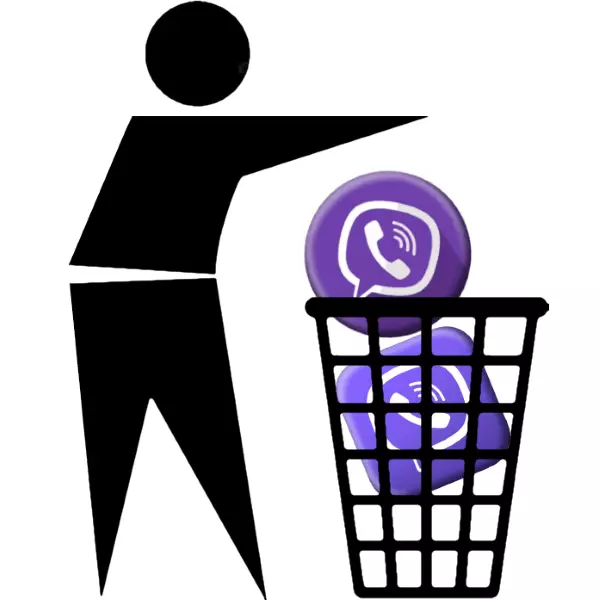
ਵਾਈਬਰ ਦੀ ਵਰਤੋਂ ਦੇ ਅਸਥਾਈ ਜਾਂ ਸਥਾਈ ਸਮਾਪਤੀ ਦੇ ਕੰਮ ਦਾ ਸਭ ਤੋਂ ਪ੍ਰਭਾਵਸ਼ਾਲੀ ਹੱਲ ਇਸ ਦੇ ਉਪਕਰਣ ਤੋਂ ਸੇਵਾ ਕਲਾਇੰਟ ਐਪਲੀਕੇਸ਼ਨ ਨੂੰ ਮਿਟਾਉਣਾ ਹੈ. ਹੇਠ ਦਿੱਤੀ ਸਮੱਗਰੀ ਵਿੱਚ ਤੁਹਾਨੂੰ ਨਿਰਦੇਸ਼ਾਂ ਦੇ ਨਤੀਜੇ ਵਜੋਂ ਤੁਸੀਂ ਐਡਰਾਇਡ ਅਤੇ ਆਈਫੋਨ ਤੋਂ ਮੈਸੇਂਜਰ ਨੂੰ ਅਨਇੰਸਟੌਲ ਕਰਨ ਲਈ ਮੰਨ ਲਓ.
ਸਾੱਫਟਵੇਅਰ ਨੂੰ ਮਿਟਾਉਣ ਤੋਂ ਪਹਿਲਾਂ, viber ਜਾਣਕਾਰੀ ਐਕਸਚੇਜ਼ ਐਕਸਚੇਜ਼ ਐਕਸਚੇਂਜ ਸਿਸਟਮ ਤੱਕ ਪਹੁੰਚ ਪ੍ਰਦਾਨ ਕਰਦਾ ਹੈ, ਤੁਹਾਨੂੰ ਇਹ ਫੈਸਲਾ ਕਰਨ ਦੀ ਜ਼ਰੂਰਤ ਹੈ ਕਿ ਤੁਸੀਂ ਭਵਿੱਖ ਵਿੱਚ ਮੈਸੇਂਜਰ ਦੀ ਵਰਤੋਂ ਕਰੋਗੇ. ਸਥਿਤੀ ਵਿੱਚ ਜਦੋਂ ਮੈਸੇਂਜਰ ਓਪਰੇਸ਼ਨ ਨੂੰ ਮੁਅੱਤਲੀ ਕਰਨ ਦੀ ਯੋਜਨਾ ਬਣੀ ਹੈ, ਤਾਂ ਗੱਲਬਾਤ ਦੇ ਇਤਿਹਾਸ ਦੀ ਸੁਰੱਖਿਆ ਦੀ ਸੰਭਾਲ ਕਰਨੀ ਜ਼ਰੂਰੀ ਹੈ, ਅਰਥਾਤ, ਸੰਚਾਰਿਤ ਦੀ ਬੈਕਅਪ ਕਾੱਪੀ ਪ੍ਰਦਾਨ ਕਰਨਾ ਅਤੇ ਵਾਈਬ ਜਾਣਕਾਰੀ ਪ੍ਰਾਪਤ ਕਰਨਾ ਜ਼ਰੂਰੀ ਹੈ.
ਹੋਰ ਪੜ੍ਹੋ: ਮੈਸੇਂਜਰ ਵਾਈਬਰ ਵਿੱਚ ਬੈਕਅਪ ਇਤਿਹਾਸ ਦਾ ਬੈਕਅਪ ਬਣਾਉਣਾ
ਜੇ ਤੁਸੀਂ ਜਾਣਕਾਰੀ ਐਕਸਚੇਂਜ ਸਿਸਟਮ ਦੀ ਵਰਤੋਂ ਕਰਨਾ ਬੰਦ ਕਰ ਦਿੰਦੇ ਹੋ ਤਾਂ ਕਲਾਇੰਟ ਐਪਲੀਕੇਸ਼ਨ ਨੂੰ ਮਿਟਾਉਣ ਤੋਂ ਪਹਿਲਾਂ, ਤੁਹਾਨੂੰ ਆਪਣੇ ਖਾਤੇ ਨੂੰ ਅਯੋਗ ਕਰਨਾ ਚਾਹੀਦਾ ਹੈ.
ਹੋਰ ਪੜ੍ਹੋ: ਮੈਸੇਂਜਰ ਵਾਈਬਰ ਵਿੱਚ ਇੱਕ ਖਾਤਾ ਮਿਟਾਉਣਾ
ਛੁਪਾਓ ਅਤੇ ਆਈਓਐਸ ਤੇ Viber C ਫ਼ੋਨ ਨੂੰ ਕਿਵੇਂ ਹਟਾਓ
ਦੋ ਓਪਰੇਟਿੰਗ ਸਿਸਟਮ ਜੋ ਕਿ ਬਹੁਤੀਆਂ ਆਧੁਨਿਕ ਸਮਾਰਟਫੋਨਸ ਦਾ ਪ੍ਰਬੰਧ ਕਰਦੇ ਹਨ - ਐਂਡਰਾਇਡ ਅਤੇ ਆਈਓਐਸ ਉਨ੍ਹਾਂ ਵਿਸ਼ੇਸ਼ਤਾਵਾਂ ਨਾਲ ਲੈਸ ਹਨ ਜੋ ਤੁਹਾਨੂੰ ਕਿਸੇ ਵੀ ਖਾਸ ਸਮੱਸਿਆਵਾਂ ਨੂੰ ਅਨ ਸਥਾਪਤ ਕਰਨ ਲਈ ਆਉਣ ਦੀ ਆਗਿਆ ਦਿੰਦੇ ਹਨ, ਅਤੇ ਵਾਈਬਰ ਕੋਈ ਅਪਵਾਦ ਨਹੀਂ ਹੈ. ਅਤੇ ਐਂਡਰਾਇਡ-ਡਿਵਾਈਸਾਂ ਉਪਭੋਗਤਾ ਅਤੇ ਐਪਲ ਉਪਕਰਣਾਂ ਨੂੰ ਤਰਜੀਹ ਦਿੰਦੇ ਹਨ ਕਿ ਇਸ ਲੇਖ ਦੇ ਸਿਰਲੇਖ ਵਿੱਚ ਨਿਰਧਾਰਤ ਟੀਚੇ ਨੂੰ ਪ੍ਰਾਪਤ ਕਰਨ ਲਈ ਐਪਲ ਡਿਵਾਈਸਾਂ ਨੂੰ ਕਈ ਵਿਕਲਪਾਂ ਵਿੱਚੋਂ ਇੱਕ ਦੀ ਚੋਣ ਕਰ ਸਕਦਾ ਹੈ.ਐਂਡਰਾਇਡ
ਐਂਡਰਾਇਡ ਲਈ ਵਾਈਬਰ ਨੂੰ ਅਣਇੰਸਟੌਲ ਕਰਨਾ ਸੰਭਵ ਹੈ, ਹੇਠਾਂ ਦਿੱਤੇ ਤਿੰਨ ਹਦਾਇਤਾਂ ਵਿੱਚੋਂ ਇੱਕ ਦੀ ਪਾਲਣਾ ਕਰੋ. ਵਿਧੀ ਦੀ ਚੋਣ ਬੁਨਿਆਦੀ ਨਹੀਂ ਹੈ ਅਤੇ ਉਪਭੋਗਤਾ ਅਤੇ ਆਦਤਾਂ ਦੀ ਪਸੰਦ ਦੀ ਤਰਜੀਹਾਂ ਦੁਆਰਾ ਨਿਰਧਾਰਤ ਕੀਤੀ ਜਾਂਦੀ ਹੈ.
1: ੰਗ 1: ਐਪਲੀਕੇਸ਼ਨ ਮੀਨੂ ਅਤੇ / ਜਾਂ ਡੈਸਕਟੌਪ
- ਸਮਾਰਟਫੋਨ 'ਤੇ ਸਥਾਪਤ ਮੇਨੂ ਵਿਚ ਜਾਂ ਡੈਸਕਟੌਪ ਐਂਡਰਾਇਡ' ਤੇ ਸਥਾਪਿਤ ਮੇਨੂ ਵਿਚ ਵੇਬਰ ਆਈਕਨ ਲੱਭੋ (ਇਹ ਸਾਰੇ ਸ਼ੈੱਲਾਂ / ਲਾਂਚਰਸ 'ਤੇ ਨਹੀਂ ਕੰਮ ਕਰਦਾ). ਆਈਕਾਨ ਨੂੰ ਦਬਾਓ ਅਤੇ ਹੋਲਡ ਕਰੋ.
- ਕਲਾਇੰਟ ਐਪਲੀਕੇਸ਼ਨ ਆਈਕਨ ਨੂੰ ਟੋਕਰੀ ਚਿੱਤਰ ਨੂੰ ਖਿੱਚੋ ਜੋ "ਡਿਲੀਟ" ਸ਼ਿਲਾਲੇਖ ਨਾਲ ਸਕ੍ਰੀਨ ਦੇ ਸਿਖਰ 'ਤੇ ਦਿਖਾਈ ਦਿੱਤਾ ਅਤੇ ਫਿਰ ਜਾਰੀ ਕੀਤਾ.
- "ਠੀਕ ਹੈ" ਨੂੰ ਟੇਪਿੰਗ, ਸਿਸਟਮ ਬੇਨਤੀ ਦੀ ਪੁਸ਼ਟੀ ਕਰੋ. ਨਤੀਜੇ ਵਜੋਂ, ਵਾਈਬਰ ਮੈਸੇਂਜਰ ਕਲਾਇੰਟ ਡਿਵਾਈਸ ਤੇ ਐਪਲੀਕੇਸ਼ਨਾਂ ਦੀ ਸੂਚੀ ਤੋਂ ਅਲੋਪ ਹੋ ਜਾਵੇਗਾ.
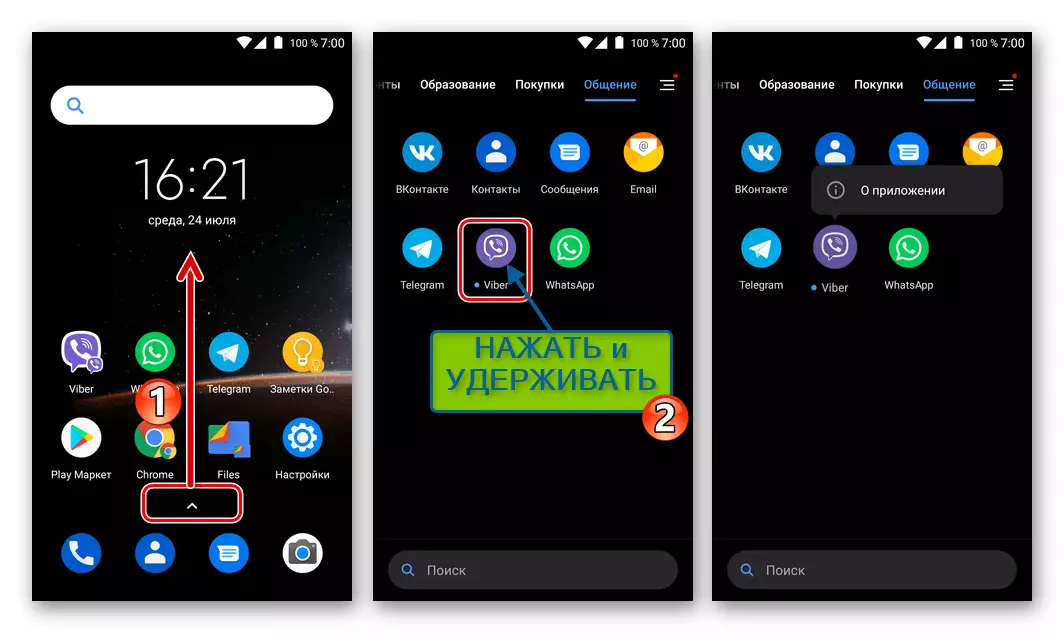
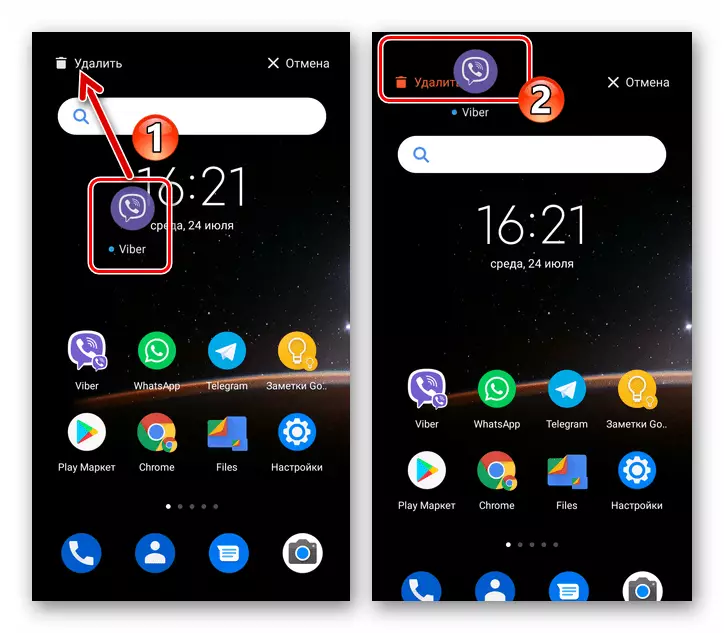
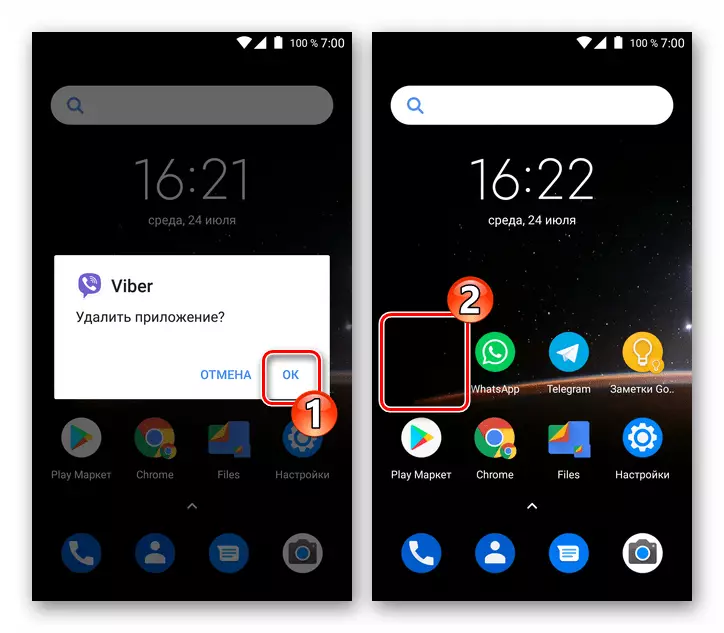
2 ੰਗ 2: "ਸੈਟਿੰਗਜ਼" ਐਂਡਰਾਇਡ
- ਕਿਸੇ ਵੀ ਸਹੂਲਤ ਵਾਲੇ ਤਰੀਕੇ ਨਾਲ (ਡੈਸਕਟਾਪ, ਐਪਲੀਕੇਸ਼ਨ ਮੀਨੂ ਤੋਂ, ਨੋਟੀਫਿਕੇਸ਼ਨ ਕੋਰਟੇਕਸ ਤੋਂ), ਮੋਬਾਈਲ ਓਐਸ ਦੀ "ਸੈਟਿੰਗਜ਼" ਖੋਲ੍ਹੋ.
- "ਐਪਲੀਕੇਸ਼ਨਾਂ" ਭਾਗ ਤੇ ਜਾਓ ਅਤੇ ਆਪਣੇ ਫੋਨ ਤੇ ਸਥਾਪਤ ਸਾੱਫਟਵੇਅਰ ਦੀ ਸੂਚੀ ਵਿੱਚ "Viber" ਨੂੰ ਲੱਭੋ. ਮੈਸੇਂਜਰ ਦੇ ਨਾਮ ਨੂੰ ਛੋਹਵੋ.
- ਐਪਲੀਕੇਸ਼ਨ ਨੂੰ ਉਪਲੱਬਧ ਚੋਣਾਂ ਦੀ ਸੂਚੀ ਦੇ ਨਾਲ ਸਕ੍ਰੀਨ ਤੇ ਡਿਲੀਟ ਬਟਨ ਨੂੰ ਟੈਪ ਕਰੋ. "ਓਕੇ" ਬਟਨ ਤੇ ਕਲਿਕ ਕਰਕੇ ਇਹ ਸਿਸਟਮ ਦੀ ਬੇਨਤੀ ਦੀ ਪੁਸ਼ਟੀ ਕਰਨਾ ਰਹਿੰਦਾ ਹੈ, ਜਿਸ ਤੋਂ ਬਾਅਦ ਵਾਈਬਰ ਕਲਾਇੰਟ ਨੂੰ ਅਨਇੰਸਟੌਲ ਕੀਤਾ ਜਾਵੇਗਾ.
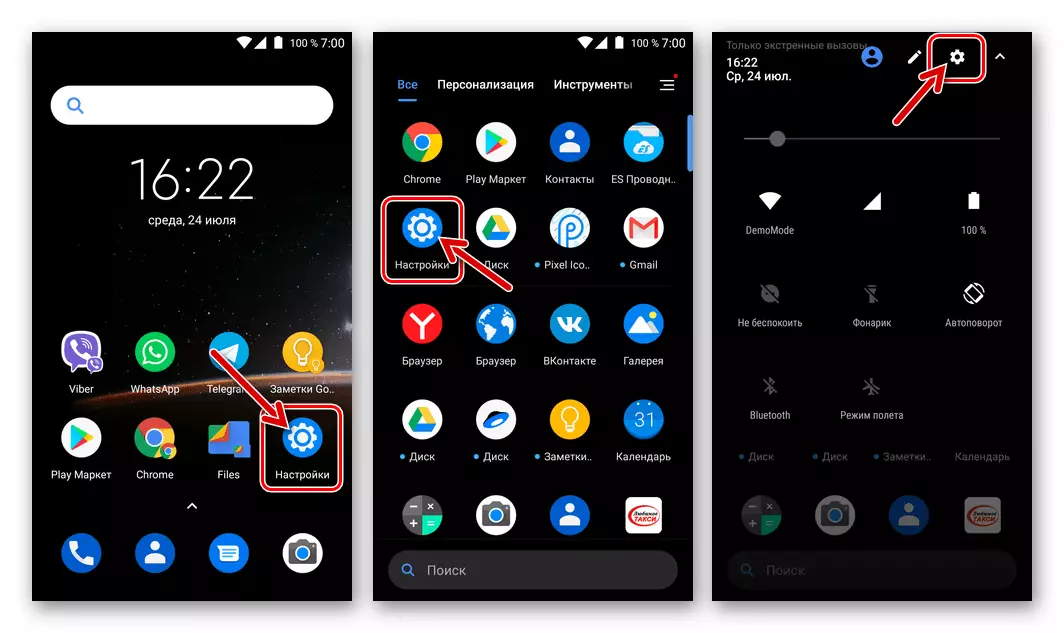
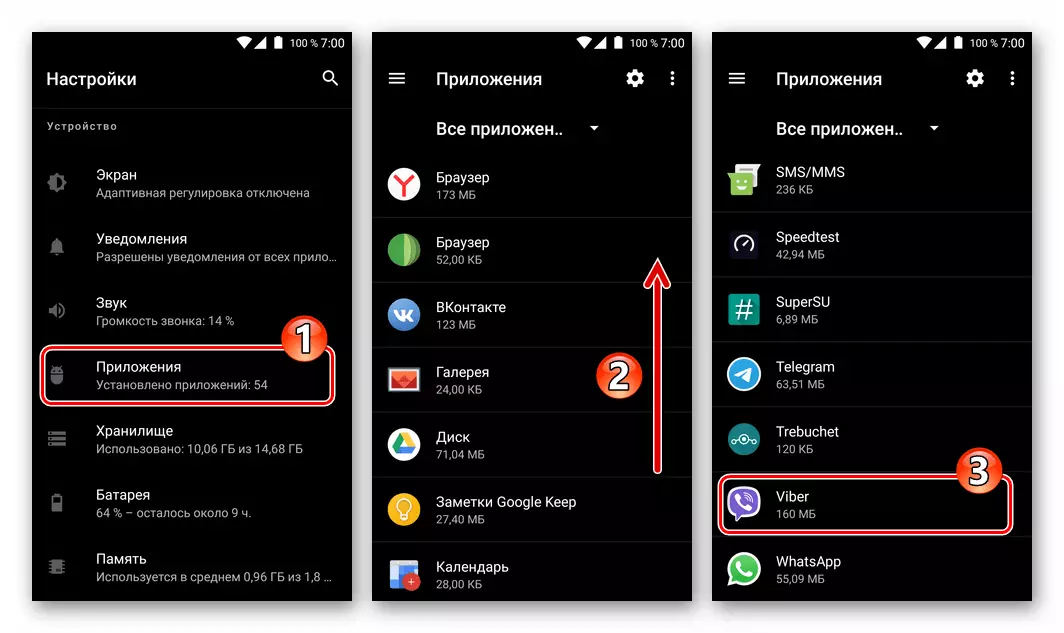
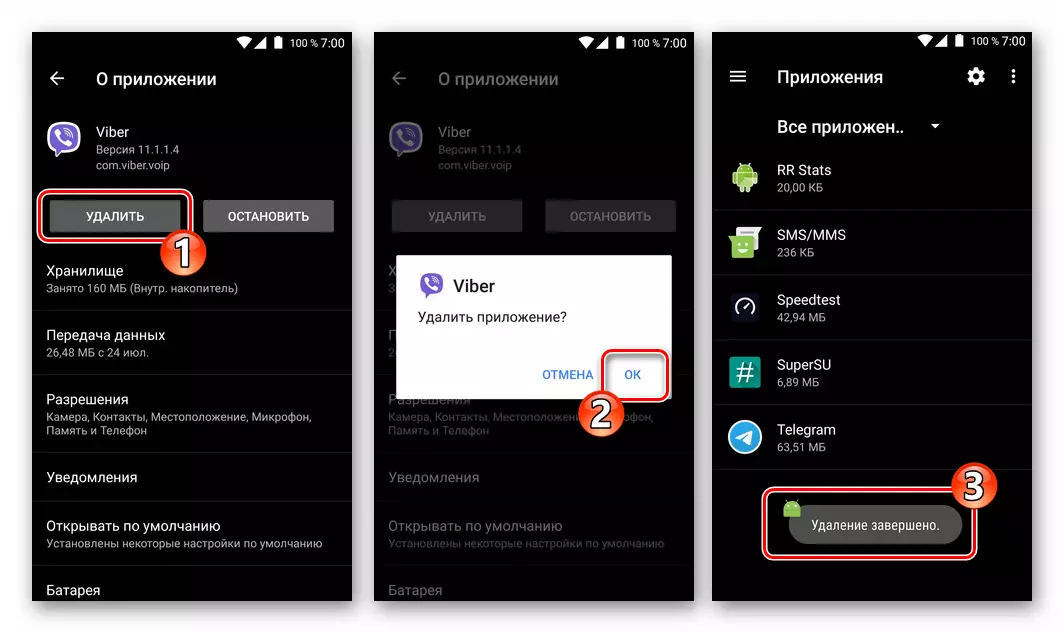
3 ੰਗ 3: ਗੂਗਲ ਪਲੇ ਮਾਰਕੀਟ
ਜੇ ਐਂਡਰਾਇਡ-ਡਿਵਾਈਸ ਤੋਂ ਵੇਬਰ ਹਟਾਉਣ ਵਿਧੀ ਦਾ ਅੰਤਮ ਟੀਚਾ ਇਸ ਨੂੰ ਮੁੜ ਸਥਾਪਤ ਕਰਨਾ ਹੈ, ਤਾਂ ਤੁਸੀਂ ਗੂਗਲ ਤੋਂ ਐਪ ਸਟੋਰ ਲਈ ਪ੍ਰਦਾਨ ਕੀਤੇ ਟੂਲਕਿੱਟ ਦੀ ਸਹਾਇਤਾ ਨਾਲ ਇਸ ਨੂੰ ਜਲਦੀ ਲਾਗੂ ਕਰ ਸਕਦੇ ਹੋ.
- ਗੂਗਲ ਪਲੇ ਮਾਰਕੀਟ ਚਲਾਓ ਅਤੇ ਸਰਚ ਫੀਲਡ ਵਿੱਚ ਪੁੱਛਗਿੱਛ ਵਿੱਚ ਪੁੱਛਗਿੱਛ ਵਿੱਚ ਦਾਖਲ ਕਰਕੇ ਵਾਈਬਰ ਐਪਲੀਕੇਸ਼ਨ ਪੇਜ ਖੋਲ੍ਹੋ ਜਾਂ ਹੇਠਾਂ ਦਿੱਤੇ ਲਿੰਕ ਤੋਂ ਫੋਨ ਤੇ ਜਾਓ.
- ਮੈਸੇਂਜਰ ਨਾਮਕ ਡਿਲੀਟ ਬਟਨ ਨੂੰ ਛੋਹਵੋ. ਵਾਈਬਰ ਕਲਾਇੰਟ ਨੂੰ ਅਣਇੰਸਟੌਲ ਕਰਨ ਲਈ ਸਿਸਟਮ ਦੀ ਪੁਸ਼ਟੀ ਕਰੋ.
- ਗੂਗਲ ਪਲੇ ਸਟੋਰ ਵਿੱਚ ਐਪਲੀਕੇਸ਼ਨ ਪੰਨੇ ਤੇ "ਓਪਨ" ਬਟਨ ਨਾਮ ਨੂੰ ਬਦਲ ਕੇ ਪੂਰਾ ਕੀਤਾ ਜਾ ਰਿਹਾ ਹੈ - ਹੁਣ ਤੁਸੀਂ ਵਾਈਬਰ ਨੂੰ ਦੁਬਾਰਾ ਸਥਾਪਤ ਕਰ ਸਕਦੇ ਹੋ.
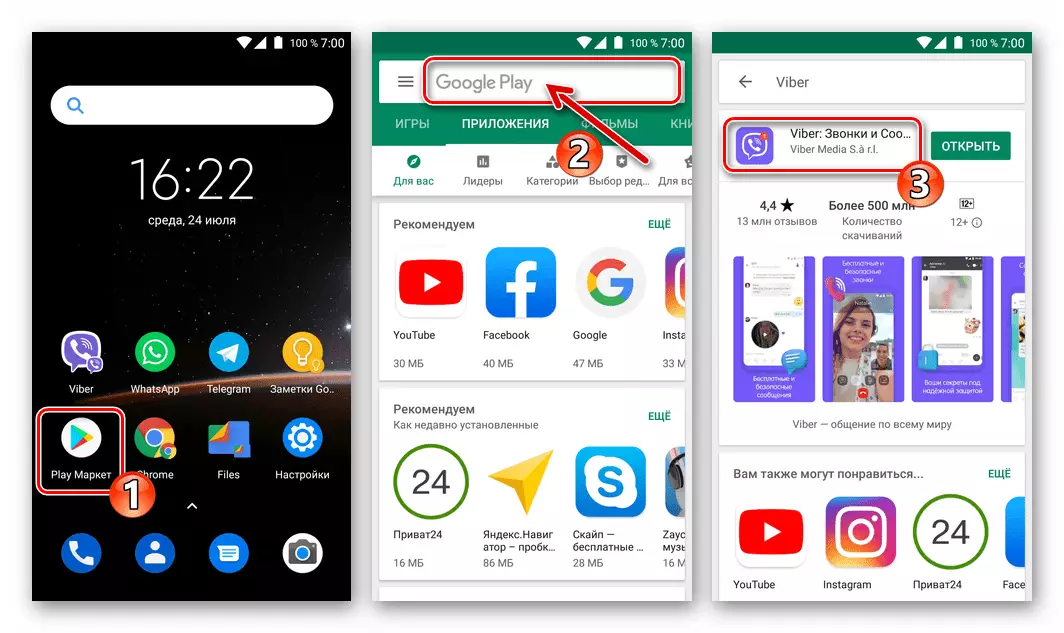
ਗੂਗਲ ਪਲੇ ਮਾਰਕੀਟ ਤੋਂ ਐਂਡਰਾਇਡ ਲਈ ਵਾਈਬਰ ਡਾਉਨਲੋਡ ਕਰੋ
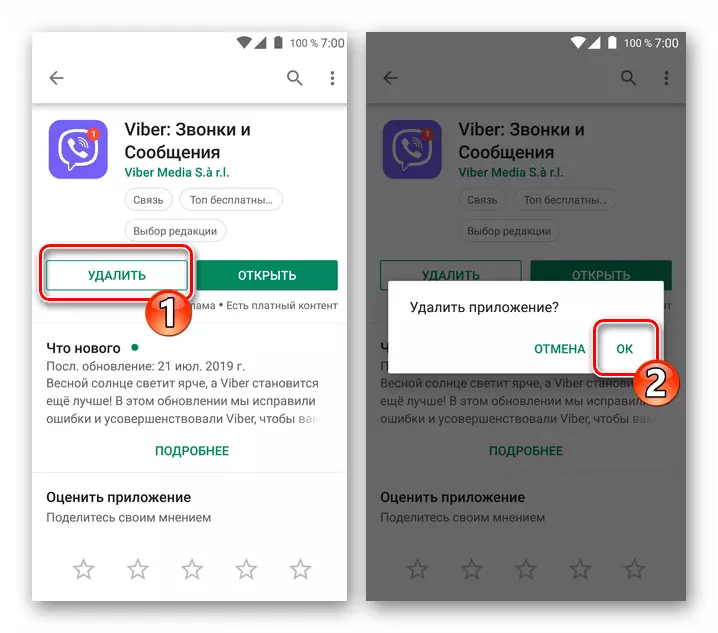
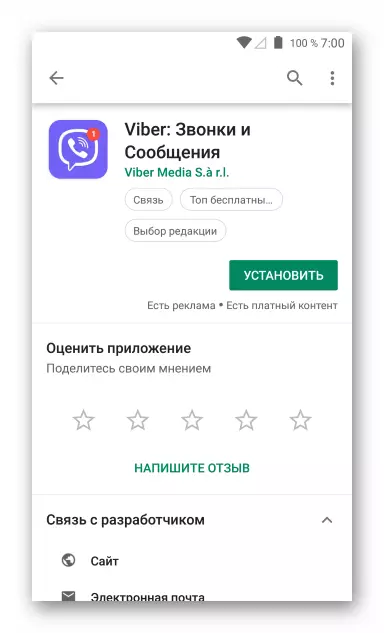
ਆਈਓਐਸ.
ਆਪਣੇ ਆਈਫੋਨ ਤੋਂ ਆਈਓਐਸ ਲਈ ਆਈਓਐਸ ਲਈ ਵਾਈਬਰ ਨੂੰ ਹਟਾਉਣ ਲਈ, ਉਪਭੋਗਤਾ ਮੋਬਾਈਲ ਓਪਰੇਟਿੰਗ ਸਿਸਟਮ ਵਿੱਚ ਦਿੱਤੇ ਗਏ ਦੋ ਫੰਕਸ਼ਨਾਂ ਵਿੱਚੋਂ ਇੱਕ ਨੂੰ ਸਹਿਣ ਕਰ ਸਕਦੇ ਹਨ, ਜਾਂ ਵਿੰਡੋਜ਼ ਲਈ ਸਾੱਫਟਵੇਅਰ ਟੈਸ ਨੂੰ ਹੱਲ ਕਰਨ ਲਈ ਇਸਤੇਮਾਲ ਕਰ ਸਕਦੇ ਹਨ.1 ੰਗ 1: ਆਈਓਐਸ ਡੈਸਕਟਾਪ
- ਸਕਰੀਨ ਜਾਂ ਫੋਲਡਰ ਤੇ ਜਾਓ ਜਿੱਥੇ viber ਪ੍ਰੋਗਰਾਮ ਆਈਕਾਨ ਪ੍ਰਦਰਸ਼ਿਤ ਹੁੰਦਾ ਹੈ. ਮੈਸੇਂਜਰ ਆਈਕਾਨ ਤੇ ਕਲਿਕ ਕਰੋ ਅਤੇ ਜਦੋਂ ਤੱਕ ਸਲੇਟੀ ਮੱਗ ਵਿੱਚ ਆਈਕਾਨ ਦੇ ਉੱਪਰਲੇ ਖੱਬੇ ਕੋਨੇ ਵਿੱਚ ਪ੍ਰੇਸ਼ਾਨੀ ਨਹੀਂ ਦਿਖਾਏਗੀ.
- ਕਰਾਸ ਉੱਤੇ ਕਲਿਕ ਕਰੋ, ਅਤੇ ਫਿਰ ਓਪਰੇਟਿੰਗ ਸਿਸਟਮ ਦੀ ਬੇਨਤੀ ਦੀ ਬੇਨਤੀ ਦੀ ਪੁਸ਼ਟੀ ਕਰੋ, "ਮਿਟਾਓ" ਤੇ ਛੂਹਿਆ. ਕੁਝ ਸਕਿੰਟਾਂ ਬਾਅਦ, ਵਾਈਬਰ ਕਲਾਇੰਟ ਪ੍ਰੋਗਰਾਮ ਆਈਫੋਨ ਤੇ ਸਥਾਪਤ ਸੂਚੀ ਵਿੱਚ ਅਲੋਪ ਹੋ ਜਾਵੇਗਾ.
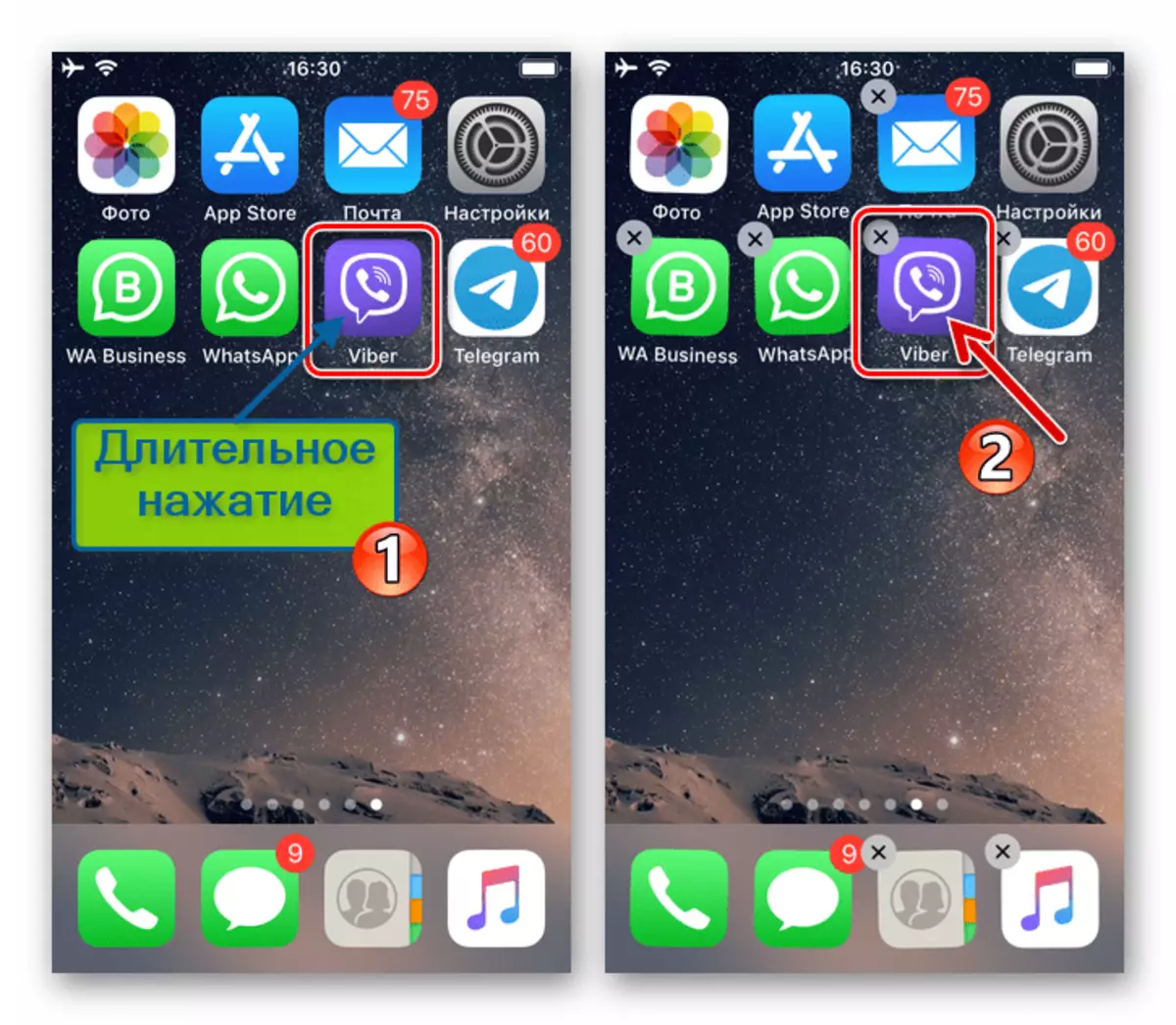
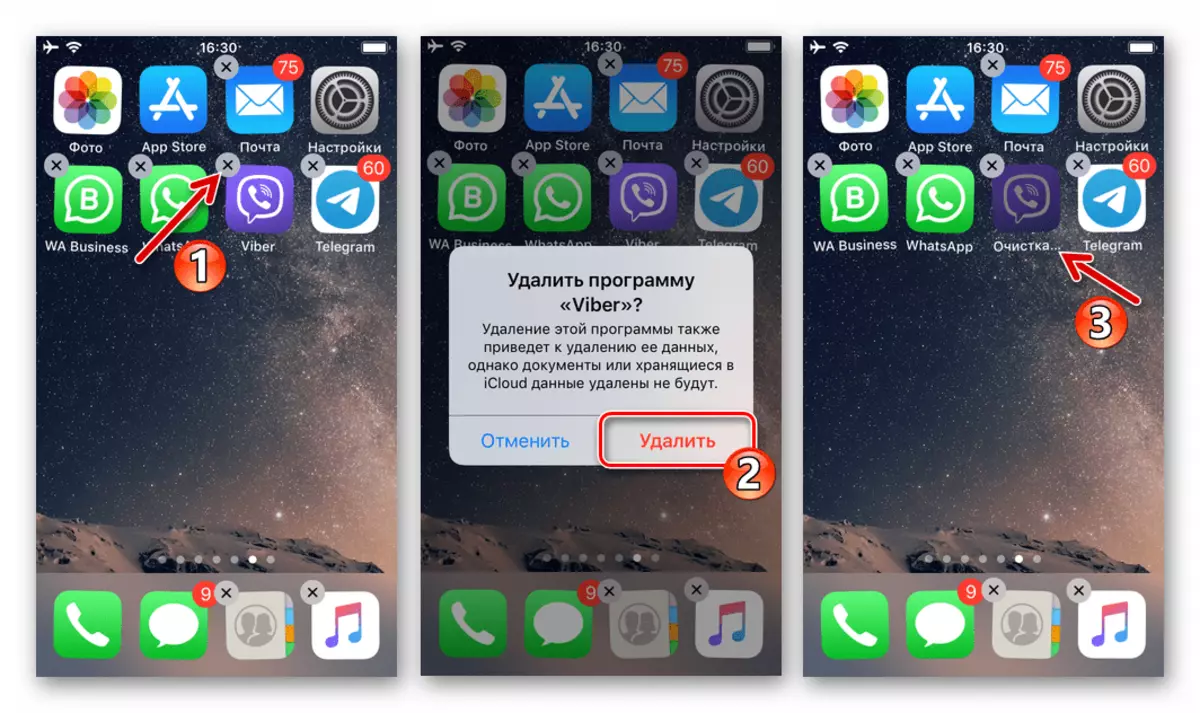
2 ੰਗ 2: "ਸੈਟਿੰਗਜ਼" ਆਈਓਐਸ
- ਆਈਫੋਨ ਡੈਸਕਟਾਪ ਉੱਤੇ ਸੰਬੰਧਿਤ ਆਈਕਾਨ ਨੂੰ ਟੇਪ ਕਰਨ ਲਈ, ਓਪਰੇਟਿੰਗ ਸਿਸਟਮ ਦੀ "ਸੈਟਿੰਗਜ਼" ਸਕ੍ਰੀਨ ਖੋਲ੍ਹੋ. "ਮੁੱਖ" ਭਾਗ ਤੇ ਜਾਓ ਅਤੇ ਫਿਰ "ਆਈਫੋਨ ਸਟੋਰ" ਦੀ ਚੋਣ ਕਰੋ.
- ਡਿਵਾਈਸ ਸਟੋਰੇਜ ਦੇ ਵਿਸ਼ਲੇਸ਼ਣ ਦੇ ਪੂਰਾ ਹੋਣ ਦਾ ਇੰਤਜ਼ਾਰ ਕਰ ਰਹੇ ਹੋ, ਤੁਹਾਨੂੰ ਸਥਾਪਿਤ ਪ੍ਰੋਗਰਾਮਾਂ ਦੀ ਸੂਚੀ ਪ੍ਰਾਪਤ ਕੀਤੀ ਜਾਏਗੀ. ਇਸ ਸੂਚੀ ਵਿਚ "ਵਾਈਬਰ" ਲੱਭੋ ਅਤੇ ਜਾਣਕਾਰੀ ਐਕਸਚੇਂਜ ਸਿਸਟਮ ਦੀ ਜਾਣਕਾਰੀ ਨੂੰ ਟੈਪ ਕਰੋ.
- ਸਕ੍ਰੀਨ ਤੇ, ਮੈਸੇਂਜਰ ਬਾਰੇ ਜਾਣਕਾਰੀ ਪ੍ਰਦਰਸ਼ਿਤ ਕਰਦੇ ਹੋਏ, "ਪ੍ਰੋਗਰਾਮ ਮਿਟਾਓ" ਤੇ ਕਲਿਕ ਕਰੋ. ਅੱਗੇ, ਸਿਸਟਮ ਤੁਹਾਨੂੰ ਤੁਹਾਡੇ ਇਰਾਦਿਆਂ ਦੀ ਪੁਸ਼ਟੀ ਕਰਨ ਦੀ ਜ਼ਰੂਰਤ ਹੋਏਗੀ - ਪਰਦੇ ਦੇ ਤਲ 'ਤੇ ਪ੍ਰਦਰਸ਼ਿਤ ਪੁੱਛਗਿੱਛ ਏਰੀਆ ਵਿਚ ਦੁਬਾਰਾ "ਪ੍ਰੋਗਰਾਮ ਮਿਟਾਓ" ਨੂੰ ਟੈਪ ਕਰੋ.
- ਇਸ ਦੇ ਕੰਮ ਦੌਰਾਨ ਇਕੱਤਰ ਕੀਤੇ ਗਏ ਡੇਟਾ ਤੋਂ ਡਿਵਾਈਸ ਦੀ ਰਿਪੋਜ਼ਟਰੀ ਨੂੰ ਸਾਫ਼ ਕਰਨ ਲਈ ਥੋੜਾ ਇੰਤਜ਼ਾਰ ਕਰੋ ਅਤੇ ਡਿਵਾਈਸ ਦੀ ਰਿਪੋਜ਼ਟਰੀ ਨੂੰ ਸਾਫ਼ ਕਰੋ. ਇਸ 'ਤੇ, ਆਈਫੋਨ ਨਾਲ ਮੈਸੇਂਜਰ ਨੂੰ ਹਟਾਉਣ ਦਾ ਹਟਾ ਦਿੱਤਾ ਗਿਆ ਹੈ.
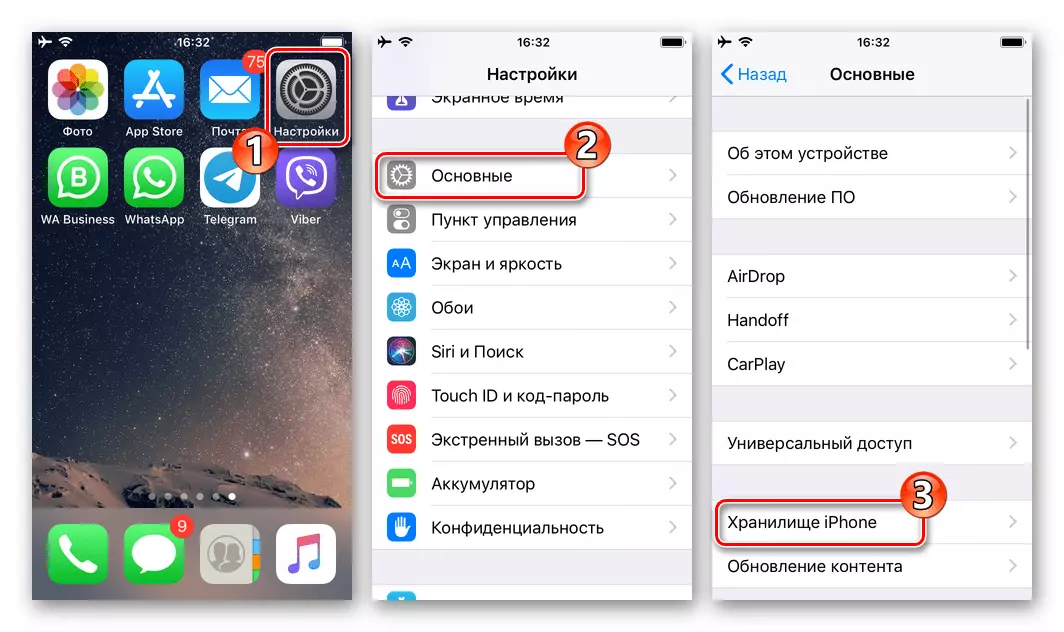
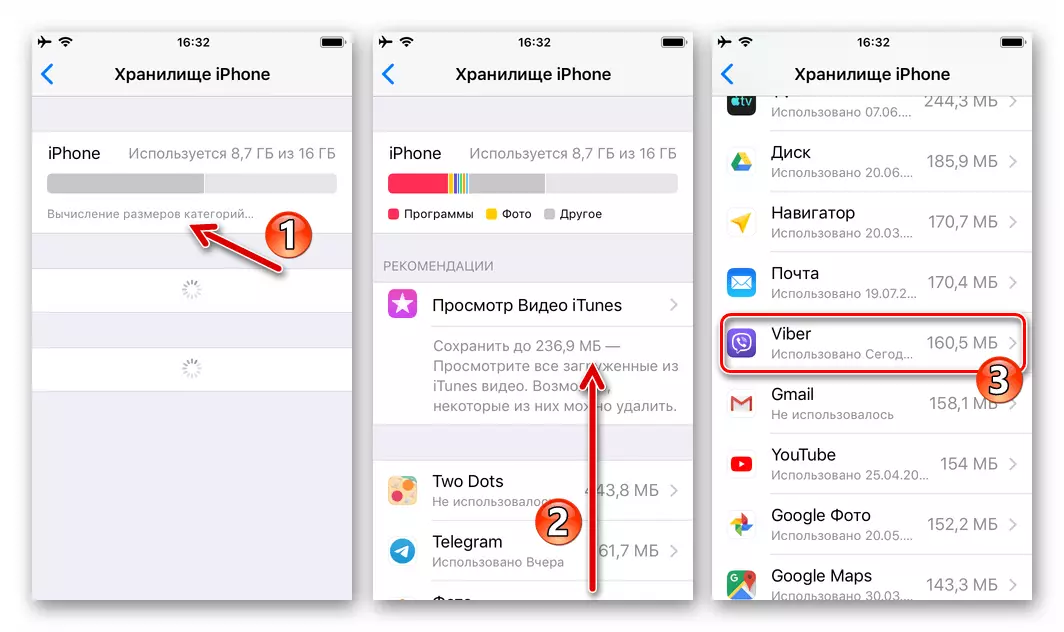
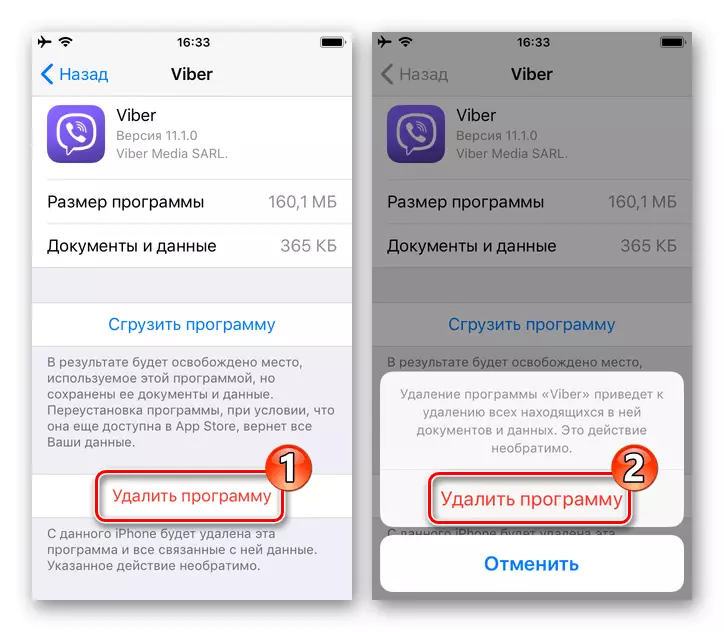
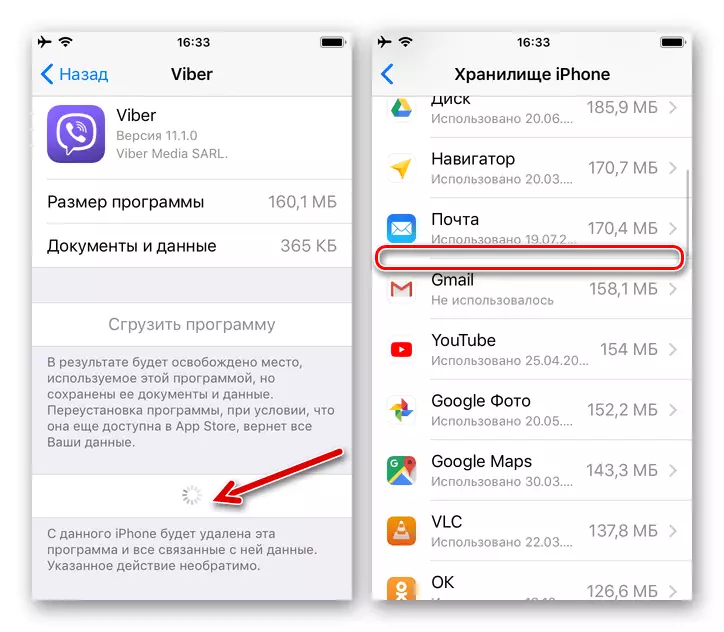
3 ੰਗ 3: ITOOLs
ਸੇਬ ਸਮਾਰਟਫੋਨ ਦੇ ਮਾਲਕ ਜੋ ਵਿੰਡੋਜ਼ ਪੀਸੀ ਜਾਂ ਉਨ੍ਹਾਂ ਦੀ ਡਿਵਾਈਸ ਦਾ ਪ੍ਰਬੰਧਨ ਕਰਨ ਲਈ ਲੈਪਟਾਪ ਦੀ ਵਰਤੋਂ ਨੂੰ ਤਰਜੀਹ ਦਿੰਦੇ ਹਨ ਇੱਕ ਵੱਡਾ ਭਰਾ ਵਰਤ ਸਕਦੇ ਹਨ ਅਤੇ ਇੱਕ ਆਈਫੋਨ ਨਾਲ ਵਾਈਬਰ ਨੂੰ ਅਨਇੰਸਟੌਲ ਕਰਨ ਲਈ. ਸਾਡੀ ਉਦਾਹਰਣ ਇਕ ਆਈ.ਓ.ਓ.ਐੱਸ .ਾਂ ਦੀ ਵਰਤੋਂ ਕਰਦੀ ਹੈ, ਪਰ ਆਈਓਐਸ 'ਤੇ ਮੋਬਾਈਲ ਡਿਵਾਈਸ ਤੋਂ ਐਪਲੀਕੇਸ਼ਨਾਂ ਨੂੰ ਮਿਟਾਉਣ ਦੀ ਯੋਗਤਾ ਇਕੋ ਜਿਹੇ ਉਦੇਸ਼ਾਂ ਦੇ ਹੋਰ ਬਹੁਤ ਸਾਰੇ ਸਾਧਿਆਂ ਵਿਚ ਏਕੀਕ੍ਰਿਤ ਹੈ.
- ਸਾਡੀ ਵੈਬਸਾਈਟ 'ਤੇ ਉਪਲਬਧ ਟੂਲ ਪ੍ਰੈਕਿੰਡ ਰਿਵਿਜ਼ੀ ਲੇਖ ਵਿਚੋਂ ਆਈਟੂਲਸ ਡਿਸਟਰੀਬਿ .ਸ਼ਨ ਦੀ ਸੂਚੀ ਨੂੰ ਡਾ .ਨਲੋਡ ਕਰੋ.
- ਆਪਣੇ ਕੰਪਿ computer ਟਰ ਤੇ ਪ੍ਰੋਗਰਾਮ ਸਥਾਪਿਤ ਕਰੋ ਅਤੇ ਇਸ ਨੂੰ ਚਲਾਓ.
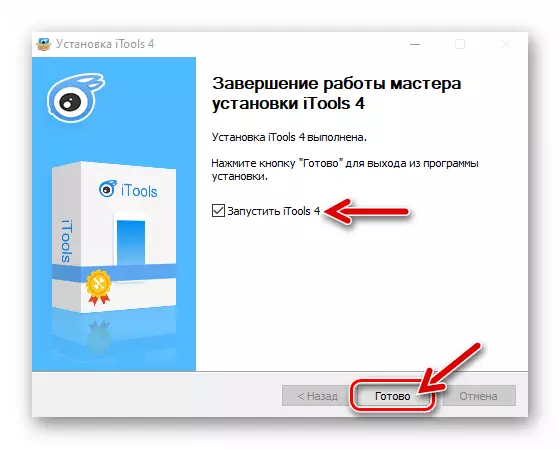
ਹੋਰ ਪੜ੍ਹੋ: ਕੰਪਿ computer ਟਰ ਤੇ ITOOL ਪ੍ਰੋਗਰਾਮ ਨੂੰ ਕਿਵੇਂ ਸਥਾਪਤ ਕਰਨਾ ਹੈ
- ਡਰਾਈਵਰਾਂ ਅਤੇ ਹੋਰ ਜ਼ਰੂਰੀ ਸ਼ੁਰੂਆਤੀ ਪ੍ਰਕਿਰਿਆਵਾਂ ਦੀ ਸਵੈਚਾਲਤ ਇੰਸਟਾਲੇਸ਼ਨ ਦੀ ਉਡੀਕ ਕਰੋ.
- ਆਈਫੋਨ ਨੂੰ ਪੀਸੀ ਦੀ USB ਪੋਰਟ ਨਾਲ ਕਨੈਕਟ ਕਰੋ ਅਤੇ ਵਿੰਡੋ ਵਿਚ "ਟਰੱਸਟ" ਬਟਨ 'ਤੇ ਟੈਪ ਕਰੋ ਜੋ ਬੇਨਤੀ ਦੇ ਮੋਬਾਈਲ ਉਪਕਰਣ ਦੇ ਸਕਰੀਨ ਤੇ ਦਿਖਾਈ ਦਿੰਦੀ ਹੈ.
- ਆਈਓਐਲਪੀਐਲ ਦੇ ਖੱਬੇ ਪਾਸੇ ਦੇ ਖੱਬੇ ਪਾਸੇ ਮੀਨੂ ਵਿਚਲੇ ਸੰਚਾਲਨ ਤੇ ਕਲਿਕ ਕਰਕੇ "ਐਪਲੀਕੇਸ਼ਨਾਂ" ਭਾਗ ਤੇ ਜਾਓ.
- ਆਈਫੋਨ ਉੱਤੇ ਸਥਾਪਿਤ ਸਾੱਫਟਵੇਅਰ ਦੀ ਪ੍ਰਦਰਸ਼ਿਤ ਸੂਚੀ ਵਿੱਚ "ਵਾਈਬਰ" ਲੱਭੋ ਅਤੇ ਮੈਸੇਂਜਰ ਦੇ ਨਾਮ ਦੇ ਸੱਜੇ ਪਾਸੇ "ਮਿਟਾਓ" ਬਟਨ ਤੇ ਕਲਿਕ ਕਰੋ.
- ਆਈ ਟੀ ਓਓਲਾਂ ਤੋਂ ਮਿਲੀ ਬੇਨਤੀ ਦੀ ਪੁਸ਼ਟੀ ਕਰੋ.
- ਹਟਾਉਣ ਲਈ ਹਟਾਉਣ ਦੇ ਕੰਮ ਦਾ ਇੰਤਜ਼ਾਰ ਕਰਨਾ - ਵਾਈਬ ਤੁਹਾਡੇ ਆਈਫੋਨ 'ਤੇ ਹੁਣ ਮੌਜੂਦ ਨਹੀਂ ਹੋ ਗਿਆ ਹੈ.
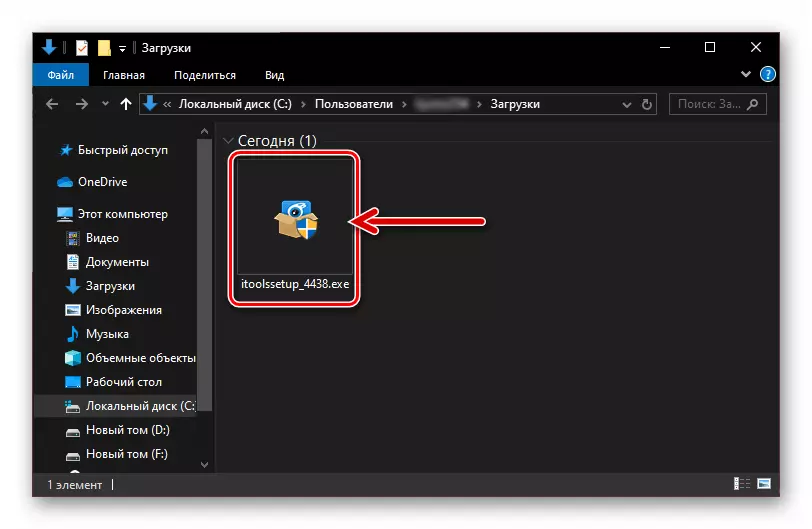
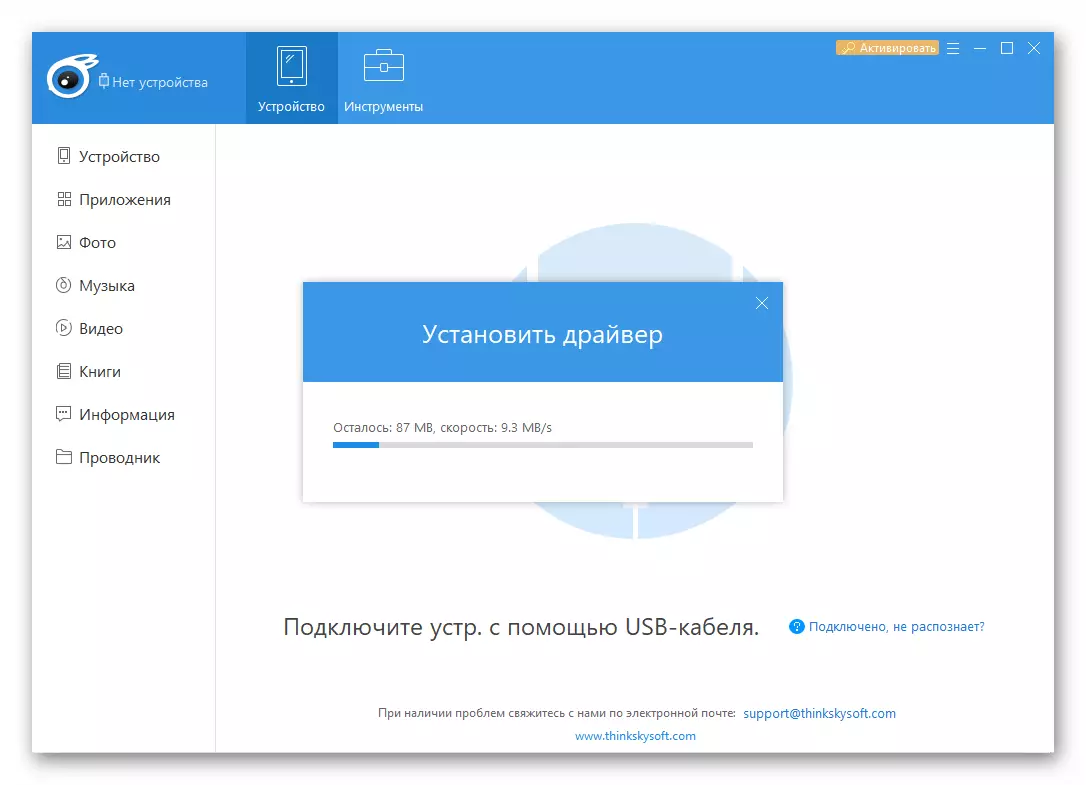
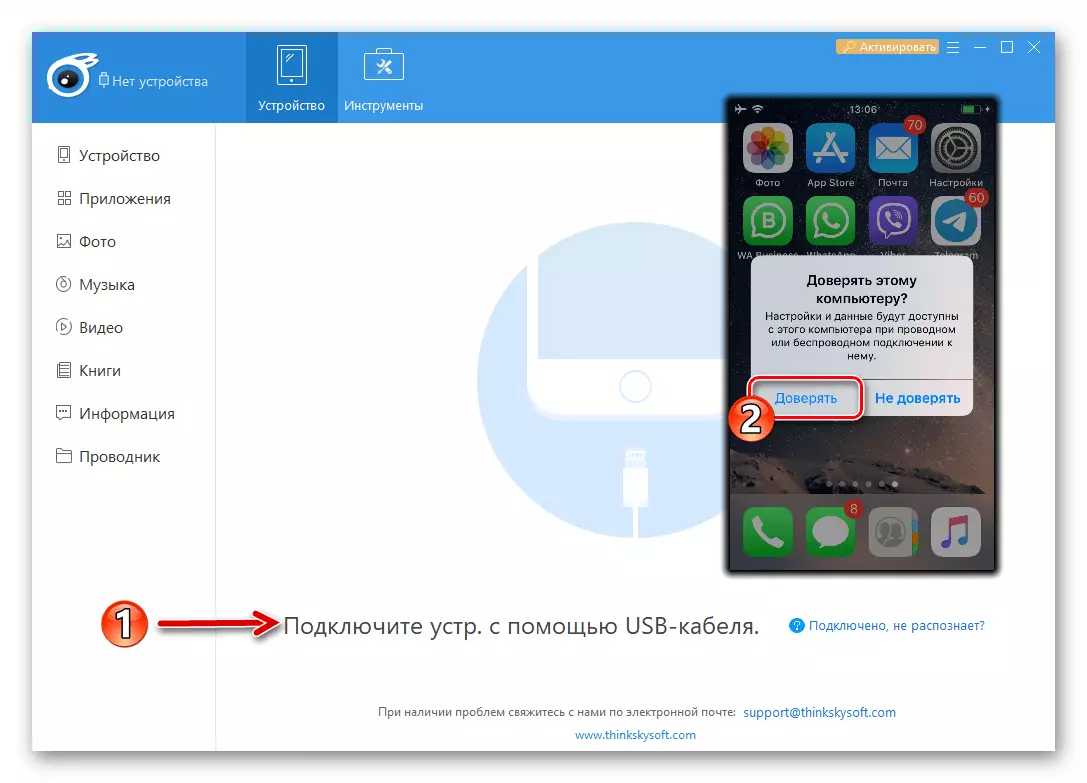
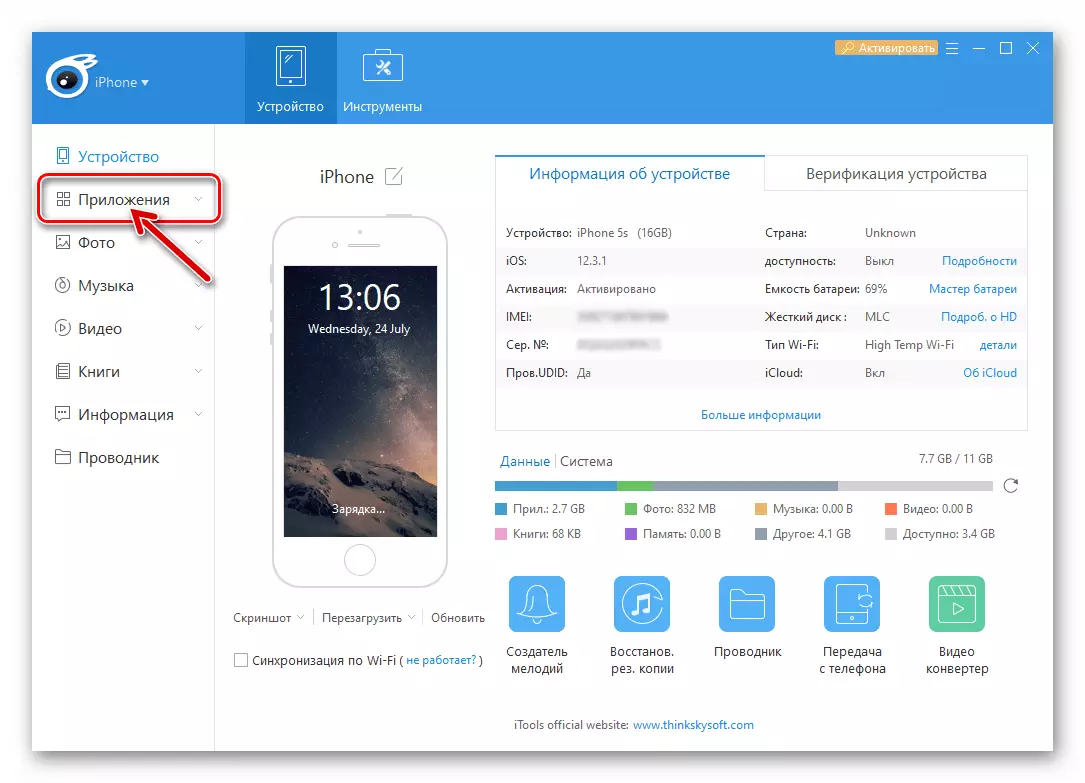
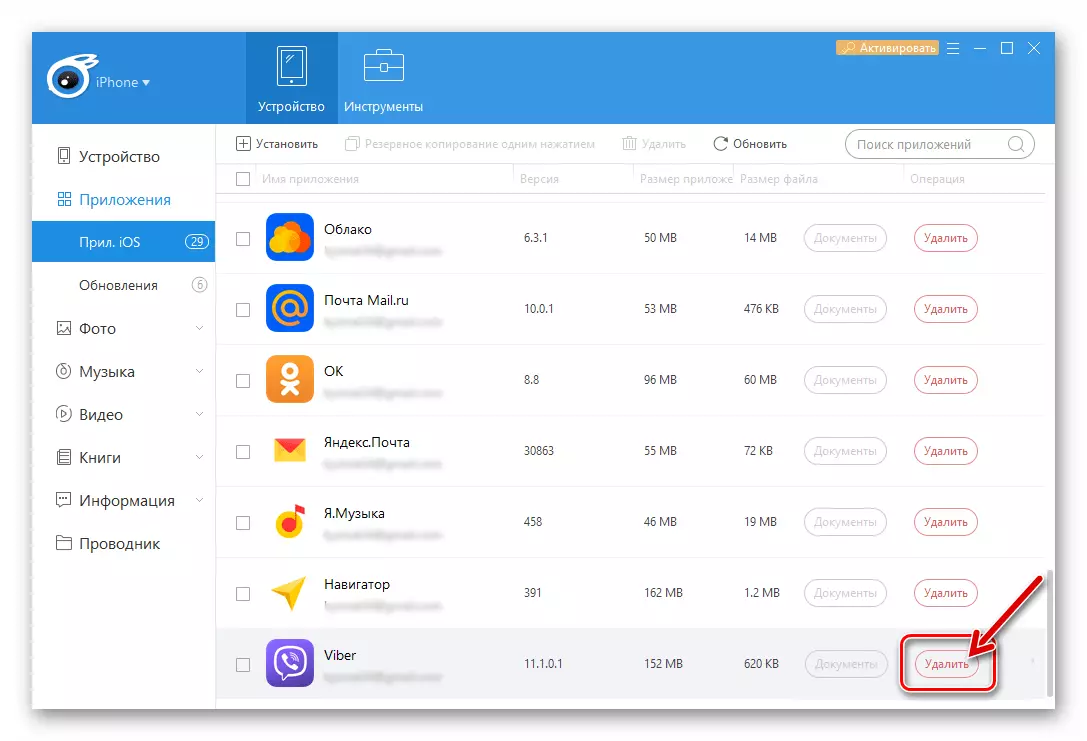
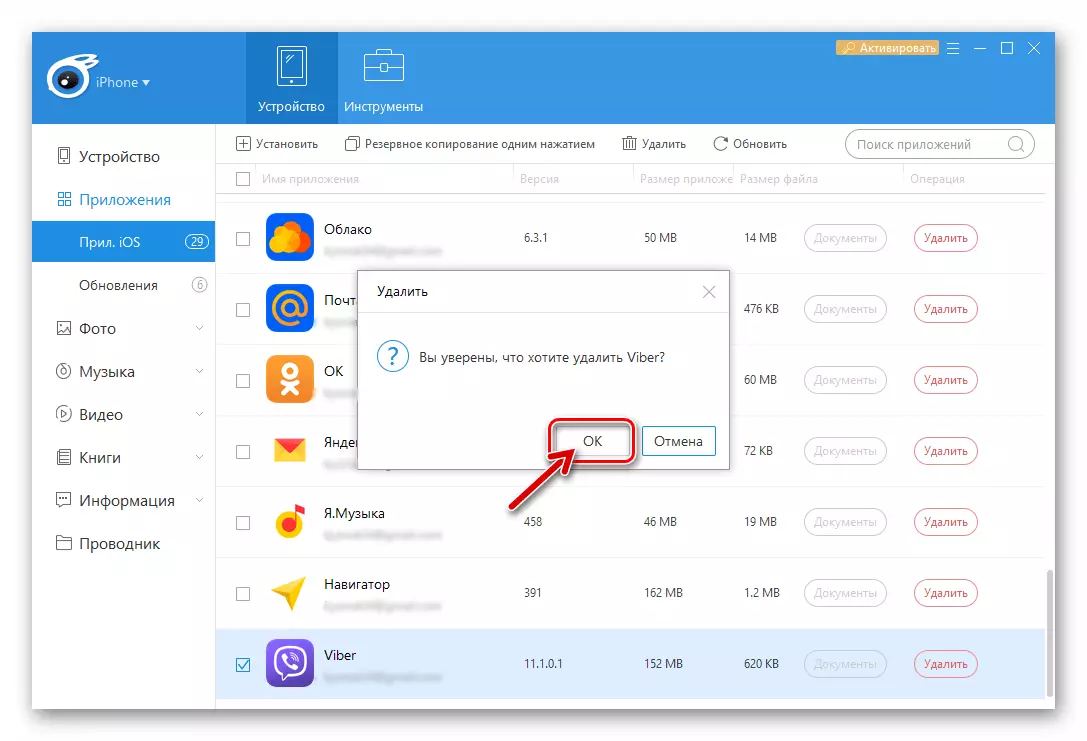
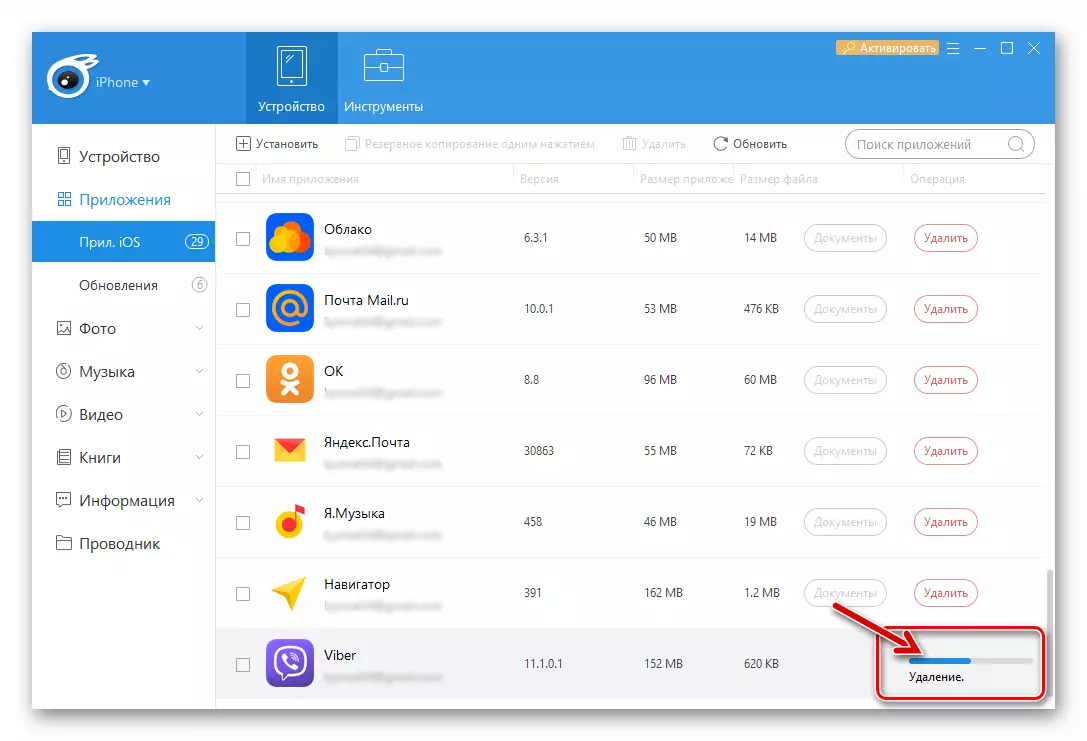
ਸਿੱਟਾ
ਜਿਵੇਂ ਕਿ ਤੁਸੀਂ ਵੇਖ ਸਕਦੇ ਹੋ, ਕਿਸੇ ਵੀ ਫੋਨ ਤੋਂ ਵਾਈਬਰ ਮੈਸੇਂਜਰ ਕਲਾਇੰਟ ਐਪਲੀਕੇਸ਼ਨ ਦੀ ਵਿਸ਼ੇਸ਼ਤਾ ਨਹੀਂ ਹੈ ਅਤੇ ਹਰੇਕ ਉਪਭੋਗਤਾ ਦੁਆਰਾ ਤੁਰੰਤ ਲਾਗੂ ਕੀਤੀ ਜਾ ਸਕਦੀ ਹੈ.
